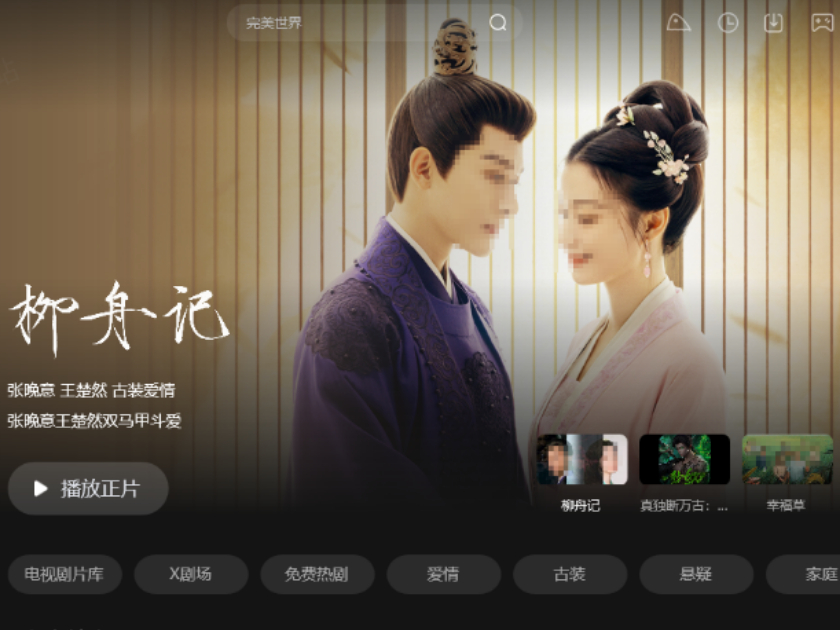如何在iPhone 和 iPad 上使用iMovie 从视频中删除音频呢?方法很简单,首先,您需要 从 App Store 安装最新版本的 iMovie,因为它没有预装在 iOS 设备上。完成后,只需仔细按照以下步骤操作即可。需要的朋友快来看看吧!
具体操作方法如下
1.在 iPhone 或 iPad 上打开“iMovie”应用程序。
2.点击“创建项目”以在应用程序中启动新的视频编辑项目。
3.接下来,当系统询问您要创建的项目类型时,选择“电影”选项。
4.这将打开您的照片库。现在,滚动浏览视频并选择要添加到项目中的剪辑。完成选择后,点击菜单底部的“创建电影”。
正在上传...
取消
5.您选择的视频将添加到 iMovie 时间线。现在,点击时间线中的剪辑以选择它并访问更多选项。
正在上传...
取消
6.这将使您可以访问一些视频编辑工具。在这里,在底部,您会看到音量滑块。要静音或删除音频,只需点击音量图标。或者,如果您只想降低音量,可以相应地调整滑块。
7.音量图标现在将发生变化,表明音频已被静音。现在,点击位于屏幕左上角的“完成”以保存您的项目。
8.在这一步中,您可以导出您的项目。点击底部的“共享”图标,如下面的屏幕截图所示。
正在上传...
取消
9.这将调出 iOS 共享表。选择“保存视频”以在“照片”应用程序中保存没有任何音频的最终视频剪辑。
以上就是在iPhone 和 iPad 上使用iMovie 从视频中删除音频的方法,需要的朋友快去试试吧!
 天极下载
天极下载